萤石云视频App上有着专业的视频监控功能,能够对监控摄像录制的画面进行保存,之后有需要还可以随时进行回放查看,接下来就来看看萤石云视频App上该怎么开启指纹登录呢?
第一步:首先打开【萤石云视频】软件进入首页,点击底部功能栏【我的】按钮。
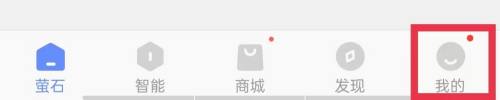
第二步:进入我的页面,点击页面右上角【设置】。
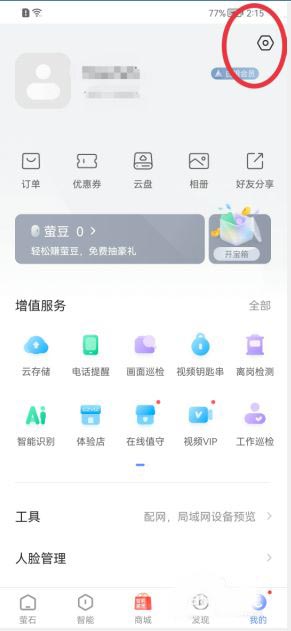
第三步:接着点击【账号安全设置】功能栏。
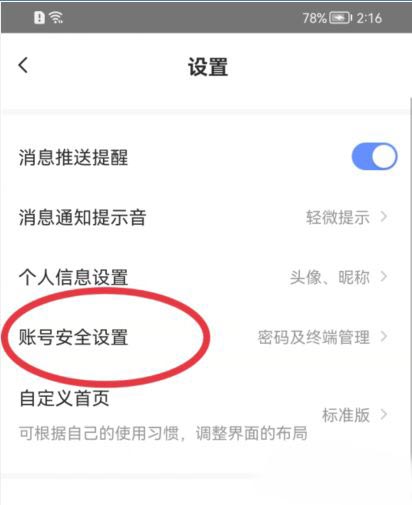
第四步:然后点击打开【指纹登录】的开关按钮。
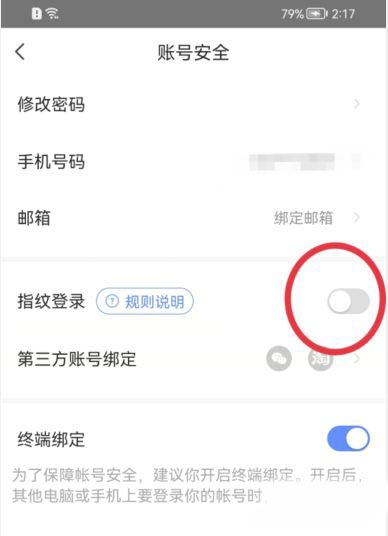
第五步:调出【指纹登录】提示弹框,然后点击【好】,即可开启成功。
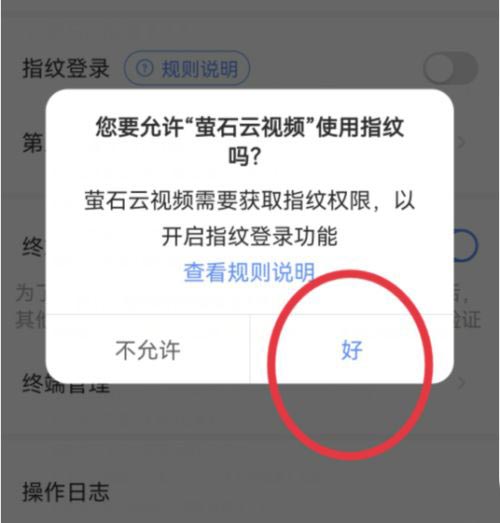
看完萤石云视频怎么开启指纹登录,想必大家都清楚了吧,本站还有着很多实用软件教程和最新的手机资讯,快快关注我们吧!
萤石云视频怎么开启指纹登录的全文就介绍到这里,如果对您有所帮助,不妨也分享给其他需要的用户,更多相关教程正在添加中。